Wix Groups: Groepsleden toevoegen en beheren
19 min
In dit artikel
- Leden beheren
- Ledeninstellingen aanpassen
Stimuleer een online community rond je bedrijf. Voeg mensen toe aan je groep om een gedeelde ruimte te creëren om te netwerken, samen te werken en te discussiëren. Wijs groepsbeheerders toe om activiteiten te volgen en verleen leden toestemming om hun eigen groepen te maken.
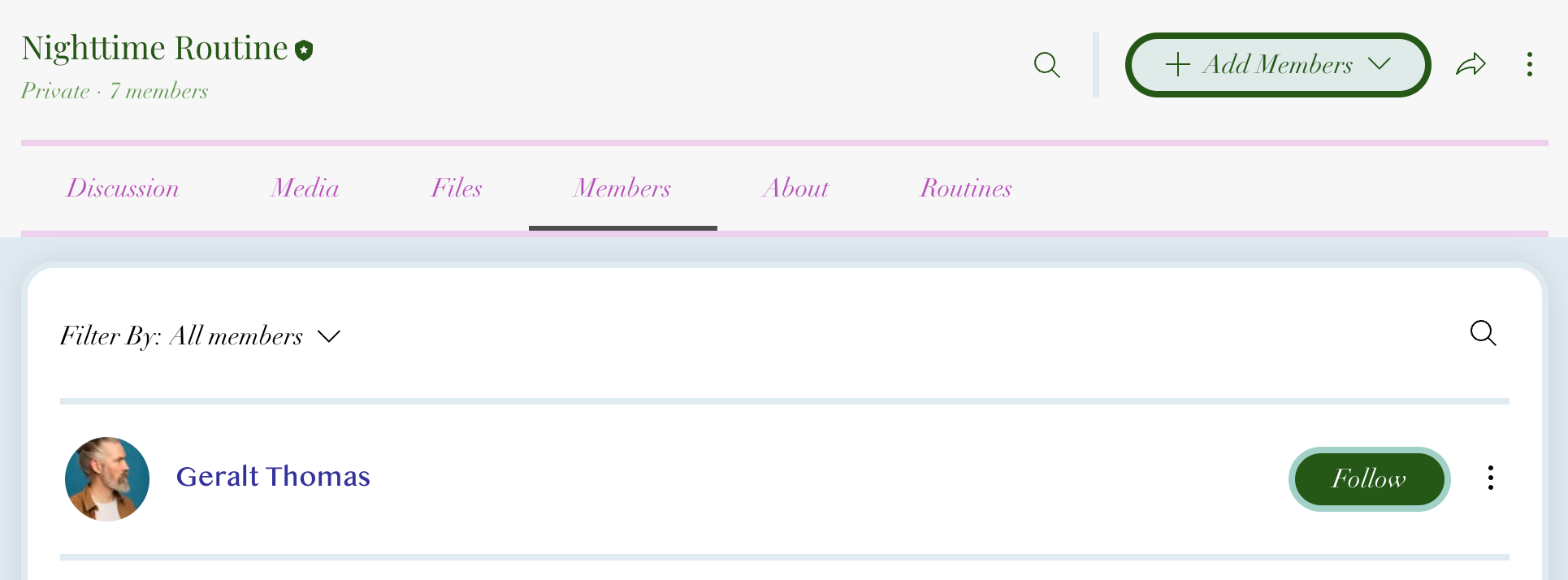
Leden beheren
Op het leden-tabblad kun je leden aan je groep toevoegen, het profiel van een lid bekijken, antwoorden op lidmaatschapsvragen bekijken, groepsleden als beheerders instellen en leden verwijderen.
Dashboard
Wix-app
Live website
- Ga naar Groepen op het dashboard van je website.
- Klik op de betreffende groep.
- Klik op het Leden-tabblad.
- Kies wat je hierna wilt doen:
Leden toevoegen aan je groep
Bekijk antwoorden op lidmaatschapsvragen
Profiel van een lid bekijken
Stel een groepslid in als beheerder
Een lid verwijderen
Tip:
Je groepsleden kunnen hun accounts rechtstreeks vanuit hun ledengedeelte op je website beheren. Ze kunnen hun naam bijwerken, websitevoorkeuren aanpassen, meldingsinstellingen aanpassen en hun abonnementen bekijken.
Ledeninstellingen aanpassen
Je kunt de machtigingen en privacy-instellingen van je leden aanpassen. Maak en beheer lidmaatschapsvragen, kies wie groepen op je website kan maken en beperk de toegang tot bepaalde leden.
Dashboard
Wix-app
Live website
- Ga naar Groepen op het dashboard van je website.
- Kies wat je hierna wilt doen:
De machtigingen van de leden van je groep aanpassen
Lidmaatschapsvragen maken en beheren
Kies wie groepen op je website kan maken
Beperk de toegang van je groep
Tip:
Lees meer over het beheren van de privacy-instellingen van je leden en over de privacy-instellingen van websiteleden voor Wix Groups. Je kunt het ledenmenu ook aanpassen.




 en selecteer Antwoorden bekijken.
en selecteer Antwoorden bekijken.





 en selecteer Algemene instellingen.
en selecteer Algemene instellingen. 
